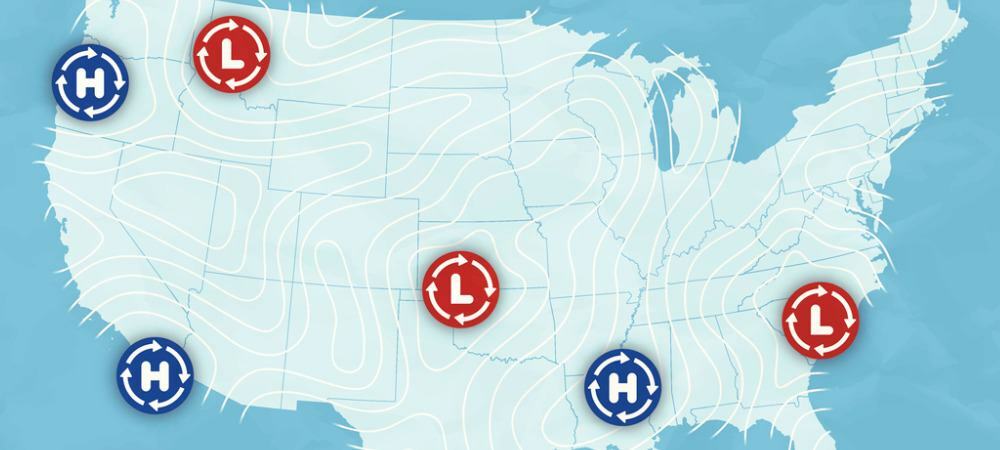Hvordan aktivere sovende faner i Microsoft Edge
Microsoft Microsoft Kant Helt / / January 25, 2021
Sist oppdatert den
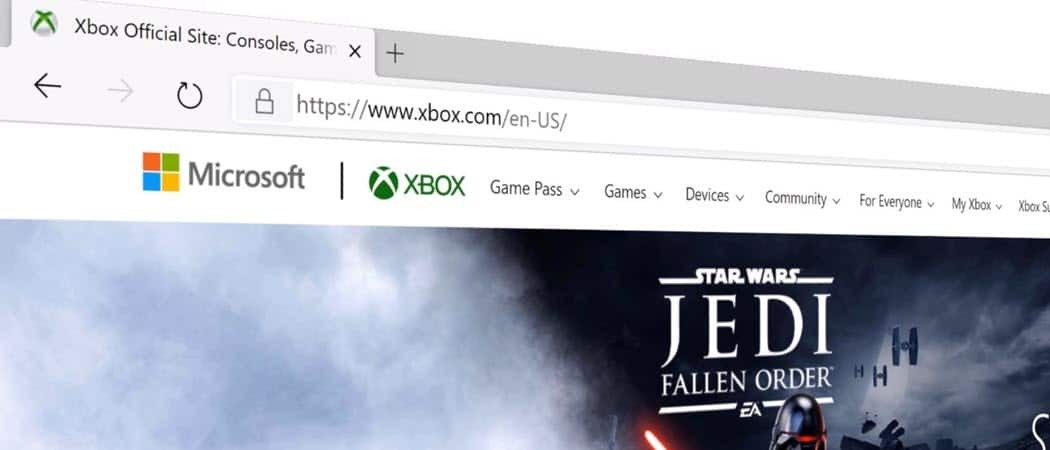
En av de mest oversett ressurssvinene på datamaskinen din er nettleseren din. Dette gjelder spesielt hvis du har mange faner åpne hele tiden. Selv om du ikke bruker dem, kan åpne faner suge opp systemressursene. Microsoft tar sikte på å lindre problemet i Microsoft Edge-nettleseren.
En av de nye funksjonene som kommer til den stabile utgivelsen av Microsoft Edge kalles Sleeping Tabs. Denne funksjonen bidrar til å spare systemressurser ved å sette inaktive faner i dvale. Du har allerede tilgang til denne funksjonen i Dev og Canary builds av nettleseren. Men du kan aktivere og administrere det nå i den stabile versjonen av Edge. Slik gjør du det.
Aktiver sovende faner i Microsoft Edge.
For å aktivere Sleeping Tabs i den stabile versjonen av Edge (versjon 87 i skrivende stund) må du aktivere et eksperimentelt flagg. For å gjøre det, start Microsoft Edge og lim inn følgende bane i adressefeltet og trykk Tast inn.
edge: // flags / # edge-sleeping-tabs
Flagget "Aktiver sovende faner" vil bli uthevet. Klikk på rullegardinmenyen ved siden av og endre den til Aktivert. Etter det må du starte nettleseren på nytt. Klikk på Omstart -knappen som kommer opp nederst på siden.
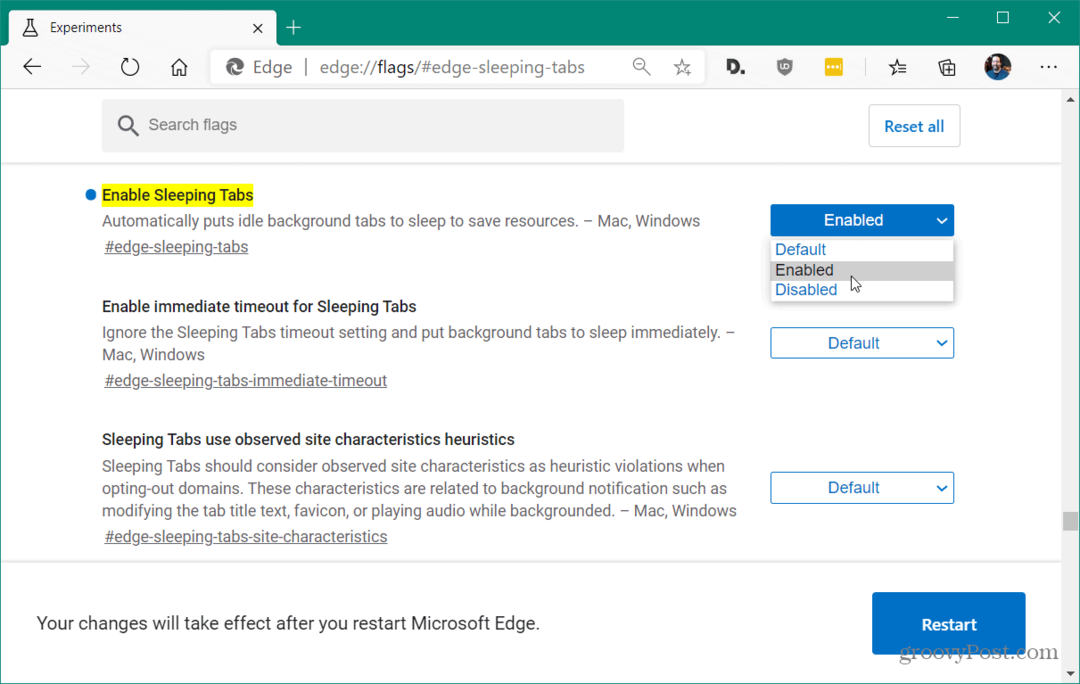
Når nettleseren din er startet på nytt, klikker du på Innstillinger og mer (tre prikker) -knappen og velg Innstillinger fra menyen.
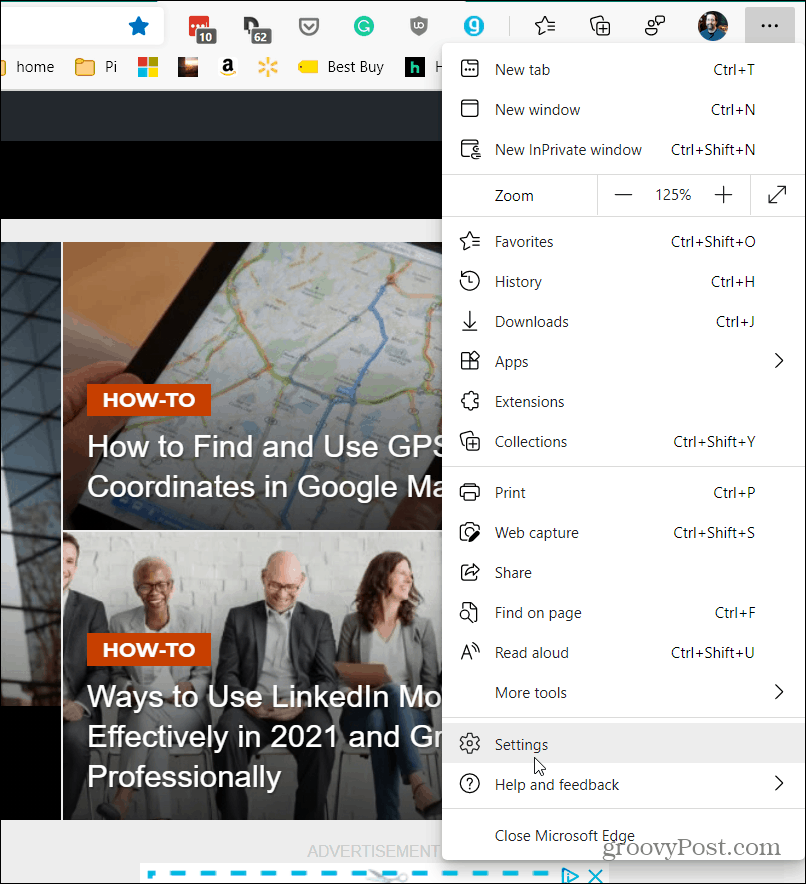
Klikk deretter på System fra listen i venstre panel. Under delen "Lagre ressurser" kan du slå funksjonen Sleeping Tabs på eller av. Du kan også velge hvor lang tid en fane er inaktiv før den sovner. Du kan også legge til nettsteder som du aldri vil sovne ved å klikke på Legge til knapp. Skriv deretter inn URL-en for nettstedet.
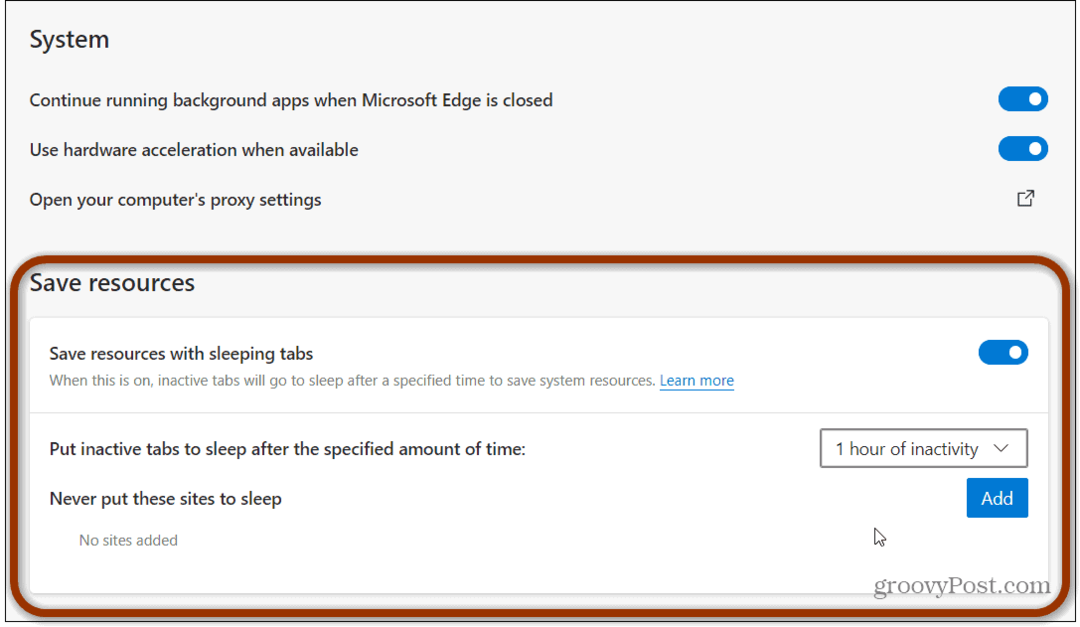
Når et nettsted er i hvilemodus, blir det nedtonet og mindre lyst enn de andre aktive fanene.
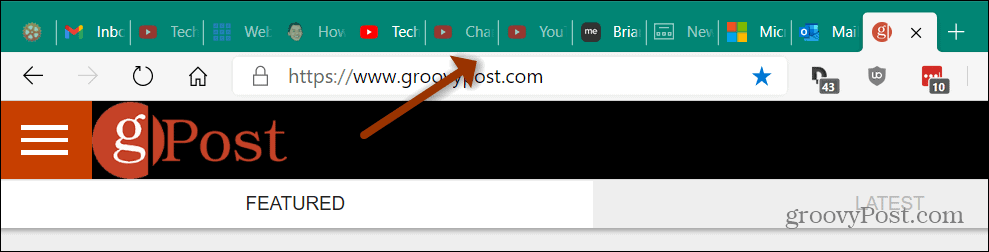
Når en fane er i hvilemodus, vil den være mindre lys enn de aktive.
Hvis du pleier å holde en hel del faner åpne i Edge, vil aktivering av Sleeping Tabs bidra til å spare systemressurser. Og ifølge intern testing på Microsoft, sovende faner kan redusere RAM-bruken med opptil 26% på systemet ditt.
Prøv Beta Versions of Edge
Husk at du kan teste ut de nyeste funksjonene som kommer til den stabile utgivelsen av Edge ved å laste ned en Insider-build. Bare gå til Microsoft Edge Insider-kanaler side. Der kan du velge mellom Beta-, Dev- eller Canary-kanalene. Mens Insider builds gir deg nye funksjoner først, må du huske at beta-builds av nettleseren vil være mindre stabil. Men du kan laste ned tidlige bygg som en egen nettleser. Det vil tillate deg å teste ut nye funksjoner først og fremdeles holde den stabile bygningen på PC-en for hovedleseren din.
Og hvis du leter etter flere funksjoner som kommer til den stabile versjonen av Edge, sjekk ut hvordan du aktiverer oppstart boost.
Prismatching i butikk: Slik får du onlinepriser med mursteinmørtel
Å kjøpe i butikken betyr ikke at du må betale høyere priser. Takket være garantier for prissammenligning kan du få rabatter på nettet med murstein og mørtel ...
Hvordan gi et Disney Plus-abonnement med et digitalt gavekort
Hvis du har hatt glede av Disney Plus og vil dele det med andre, kan du kjøpe et Disney + gaveabonnement for ...
Din guide til deling av dokumenter i Google Dokumenter, Ark og Lysbilder
Du kan enkelt samarbeide med Googles nettbaserte apper. Her er guiden din for deling i Google Dokumenter, Regneark og Lysbilder med tillatelsene ...